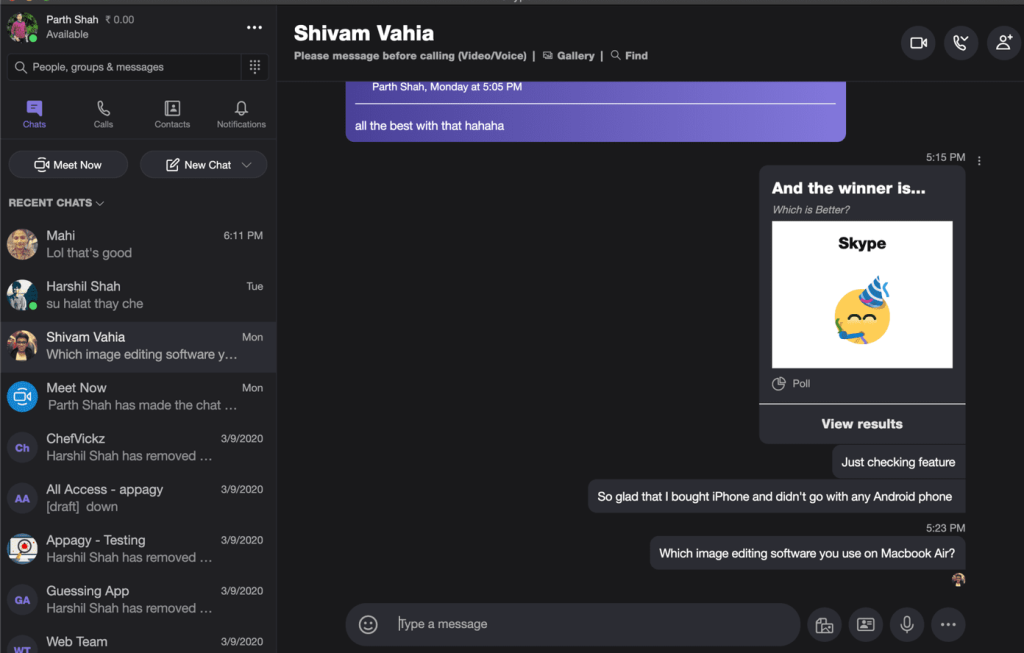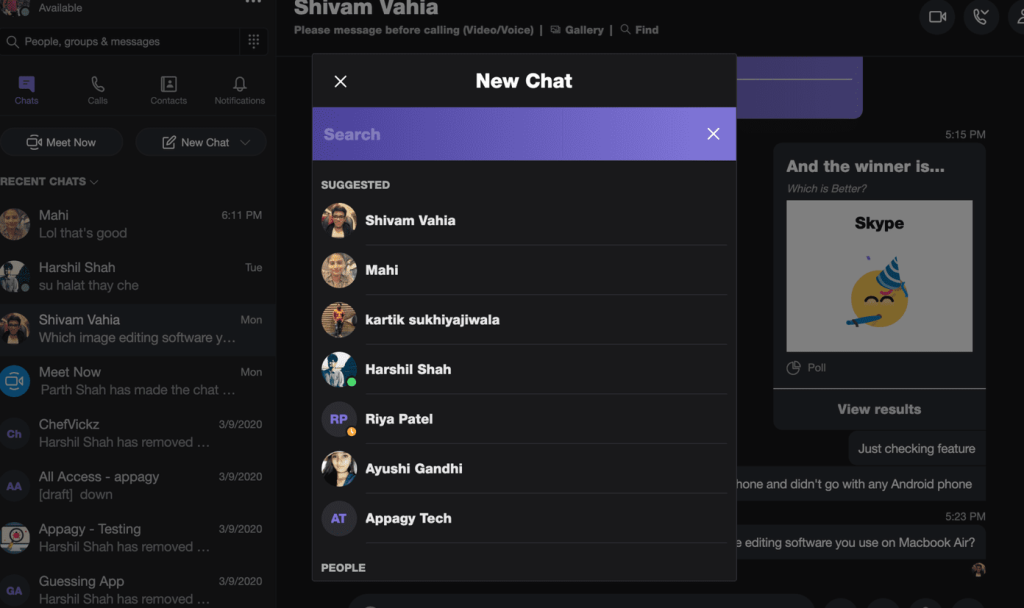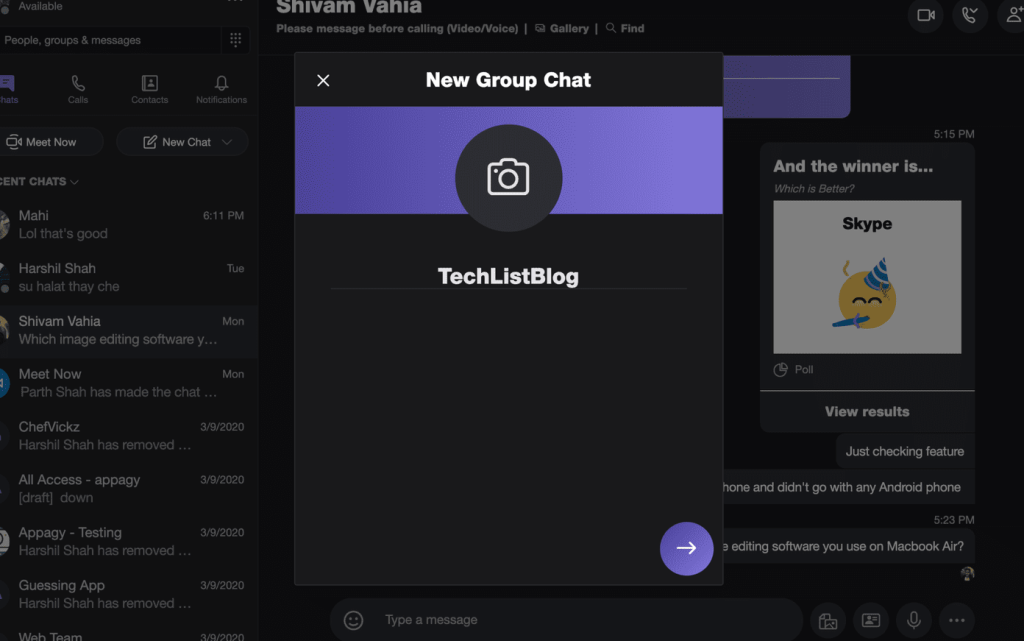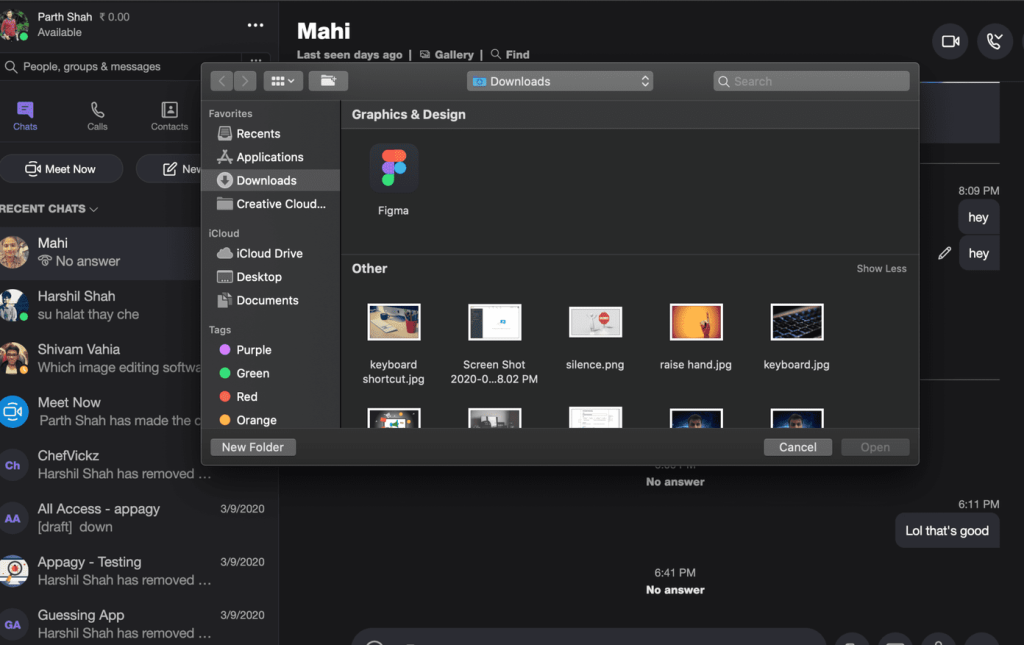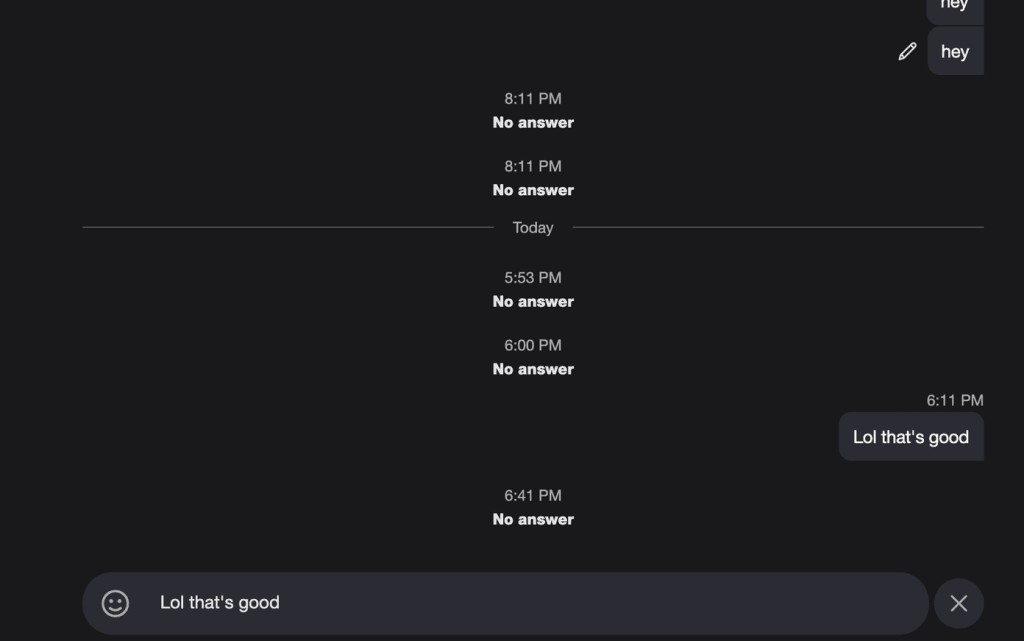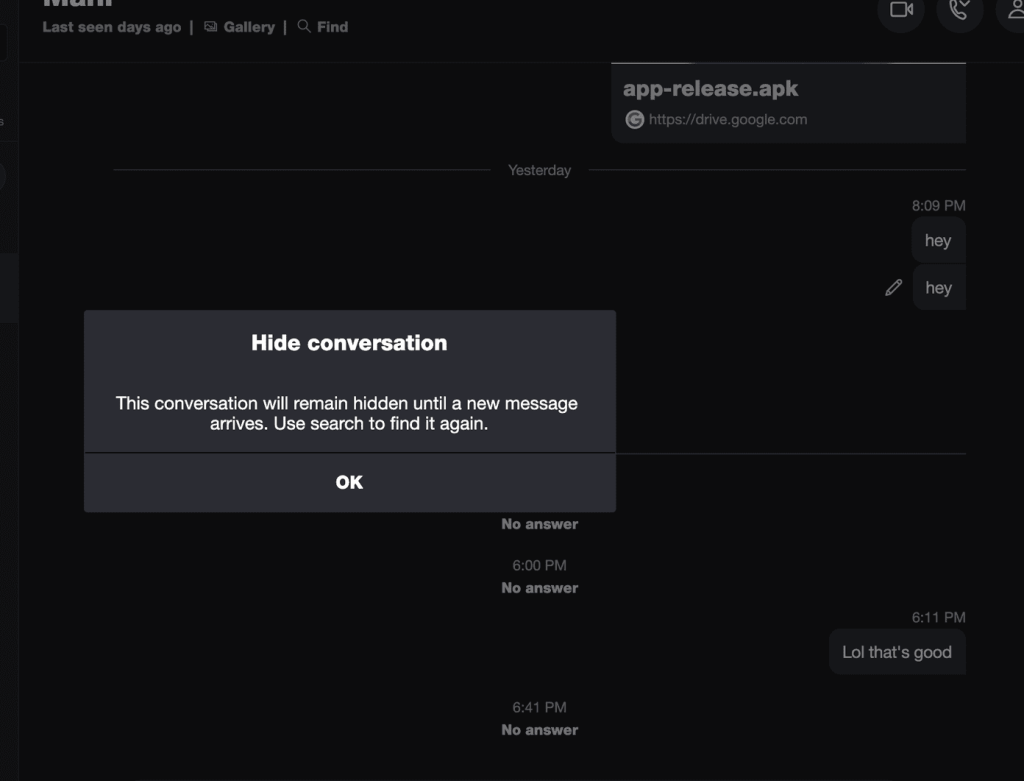Orang ramai menggunakan alatan IM seperti Microsoft Teams , Zoom, Skype, FaceTime , Google Duo, dsb. untuk membuat mesyuarat digital, bilik persidangan dan membincangkan idea berpotensi melalui sembang. Banyak masa boleh dijimatkan jika anda cepat menggunakan alatan ini, yang telah menjadi sebahagian daripada rutin kerja anda. Perkhidmatan ini membenarkan panggilan video/suara kumpulan dan beberapa ciri lain yang membolehkan anda mempunyai persekitaran berhampiran pejabat. Walaupun Skype semakin menjadi kegemaran semua orang, kami berkongsi beberapa pintasan papan kekunci Skype untuk membantu anda menguasainya dalam masa beberapa minit.

Skype adalah yang tertua antara alat yang disebutkan di atas. Perkhidmatan ini dipercayai oleh ratusan juta pengguna dan ia tersedia pada setiap platform yang boleh anda fikirkan. Skype menyediakan panggilan suara/video kumpulan, fungsi sembang, tinjauan pendapat, penyepaduan OneDrive , panggilan antarabangsa, tema gelap dan banyak lagi.
Pendatang baru mungkin mendapati ia kembung kerana bilangan ciri yang ditawarkan Skype. Berita baiknya ialah, Skype menawarkan beberapa pintasan papan kekunci, sebagai permulaan. Anda boleh menggunakannya untuk bergerak melalui menu dan fungsi dalam beberapa saat.
Dalam siaran ini, kita akan bercakap tentang sebelas pintasan papan kekunci Skype teratas untuk Windows PC dan Mac. Gunakannya, hafalnya dan saya pasti pengalaman Skype anda akan bertambah baik dari semasa ke semasa. Mari kita mulakan.
1. Togol Antara Tema Terang/Gelap
Skype menghormati tema gelap asli pada Windows 10 dan macOS. Pengguna juga boleh bertukar antara tema gelap dan terang daripada tetapan apl. Tetapi mengapa seseorang mahu pergi ke Tetapan setiap kali untuk itu? Anda sentiasa boleh menggunakan pintasan papan kekunci Ctrl + Shift + T pada Windows atau Command + Shift + T pada macOS untuk menogol antara tema gelap dan terang pada Skype.
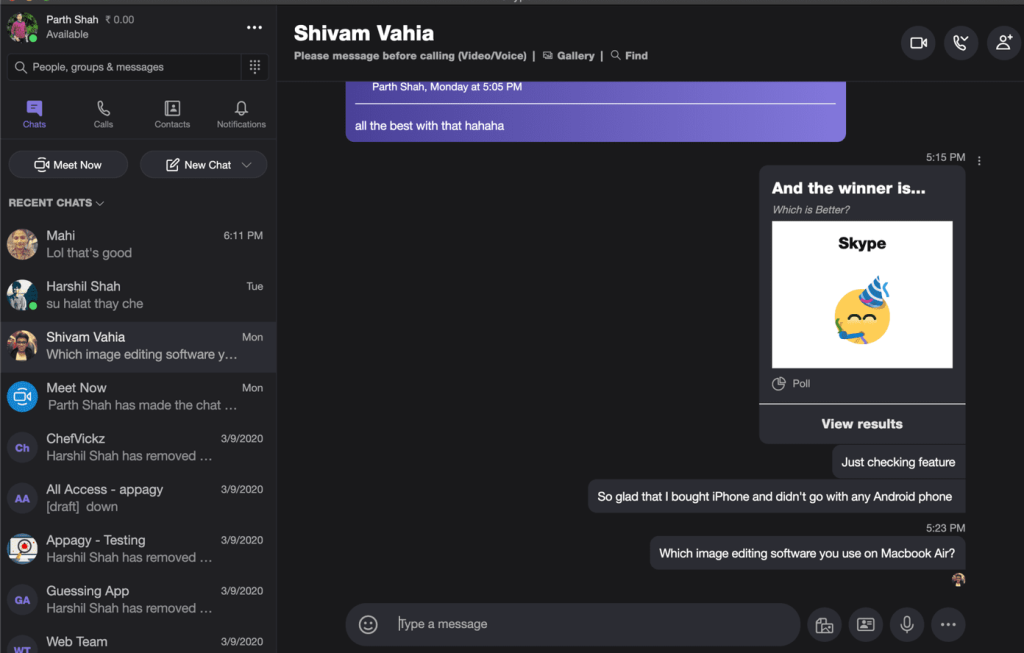
2. Navigasi ke Sembang Terkini
Ini adalah jalan pintas yang berguna. Saya menggunakannya sepanjang masa. Skype menawarkan bahagian yang berbeza, seperti Sembang, Panggilan, Navigasi, Kenalan dalam apl. Anda kebanyakannya akan menggunakan menu Sembang Terkini untuk menavigasi urutan yang sedang berjalan. Pengguna boleh menggunakan pintasan Alt + 1 pada Windows atau Option + 1 pada macOS untuk kembali ke menu sembang terkini.
3. Mulakan Perbualan Baharu
Skype menawarkan pelbagai cara untuk memulakan sembang dengan kenalan. Anda boleh mencarinya melalui nombor telefon, ID Skype atau akaun Microsoft. Untuk mengarang sembang baharu, gunakan pintasan Ctrl + N pada Windows atau Command + N pada macOS, dan ia akan membuka menu carian untuk melalui kenalan.
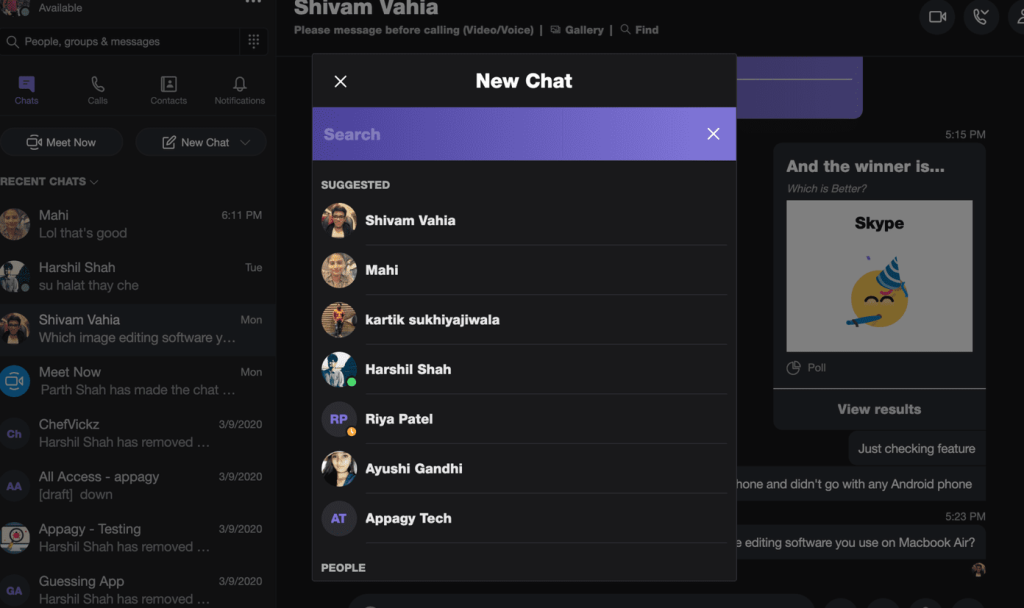
4. Mulakan Sembang Kumpulan
Skype menawarkan panggilan suara kumpulan dan fungsi panggilan video. Anda boleh membuat kumpulan, menambah sehingga lima puluh peserta dan memulakan mesyuarat digital anda di Skype. Gunakan pintasan papan kekunci Ctrl + G pada Windows atau pintasan Command + G pada macOS untuk membuat kumpulan dengan cepat dengan gambar dan nama yang berkaitan.
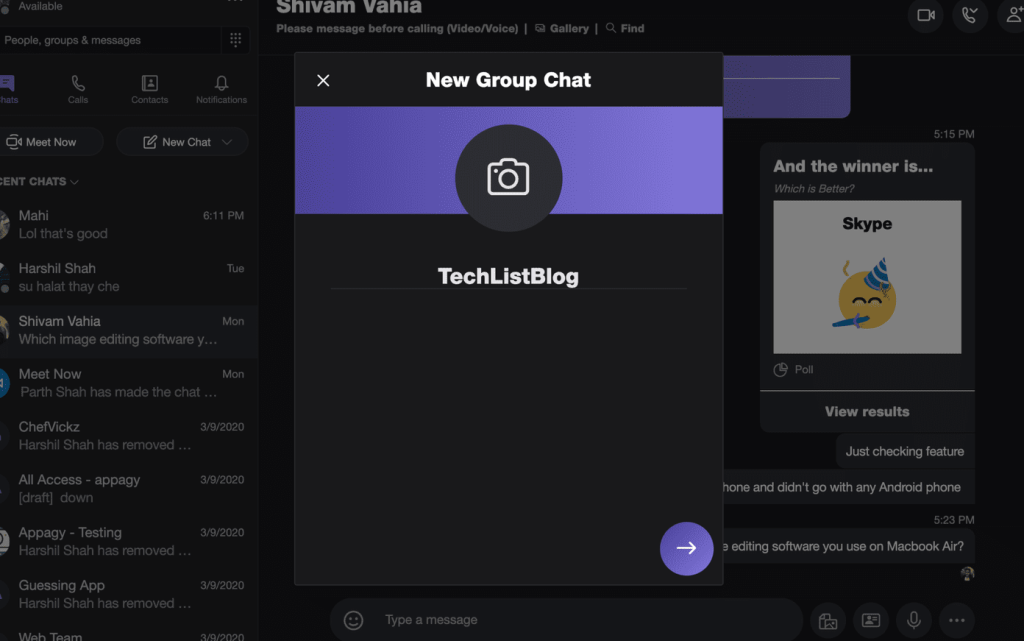
5. Jawab Panggilan Masuk atau Mulakan Panggilan Audio
Skype menawarkan pilihan panggilan di bahagian atas. Ia boleh menjadi agak sukar untuk menavigasi bagi pengguna yang tidak berpengalaman. Syarikat itu menawarkan pintasan papan kekunci yang berguna untuk menjawab panggilan masuk atau membuat panggilan suara baharu. Anda boleh menggunakan Ctrl + Shift + P untuk Windows atau Command + Shift + R pintasan papan kekunci untuk macOS untuk memulakan panggilan audio atau menjawab panggilan masuk.

6. Mulakan Panggilan Video
Skype pada asalnya mendapat populariti kerana keupayaan panggilan videonya. Perkhidmatan ini menawarkan pengalaman yang mantap untuk mengadakan panggilan bersemuka dengan rakan dan ahli keluarga. Anda boleh menggunakan pintasan Command + Shift + K untuk macOS atau Ctrl + Shift + K untuk Windows untuk membuat panggilan video daripada menu sembang terkini.
7. Tambahkan Orang pada Panggilan
Skype menawarkan video kumpulan dan fungsi panggilan suara. Anda boleh mengadakan perbualan kumpulan dengan sehingga lima puluh peserta pada satu masa. Semasa panggilan, anda mungkin ingin menjemput seseorang ke perbualan. Gunakan Ctrl + Shift + A pintasan untuk Windows atau Command + Shift + A untuk macOS untuk menambah orang pada panggilan yang sedang berjalan.
8. Togol Redam
Semasa panggilan video/suara kumpulan, anda mungkin mahu meredamkan bahagian perbualan anda atas sebab tertentu. Daripada mencari butang redam dalam apl, anda sentiasa boleh menggunakan Ctrl + M pada Windows dan Command + Shift + M pada macOS untuk meredam audio.

9. Hantar Fail
Skype menyediakan keupayaan untuk menghantar fail dan dokumen daripada OneDrive serta storan tempatan. Semasa sembang, anda boleh sama ada mengetik pada ikon fail di bahagian bawah atau menggunakan pintasan Ctrl + Shift + F pada Windows dan Command + Shift + F pada macOS untuk membuka storan setempat pada peranti.
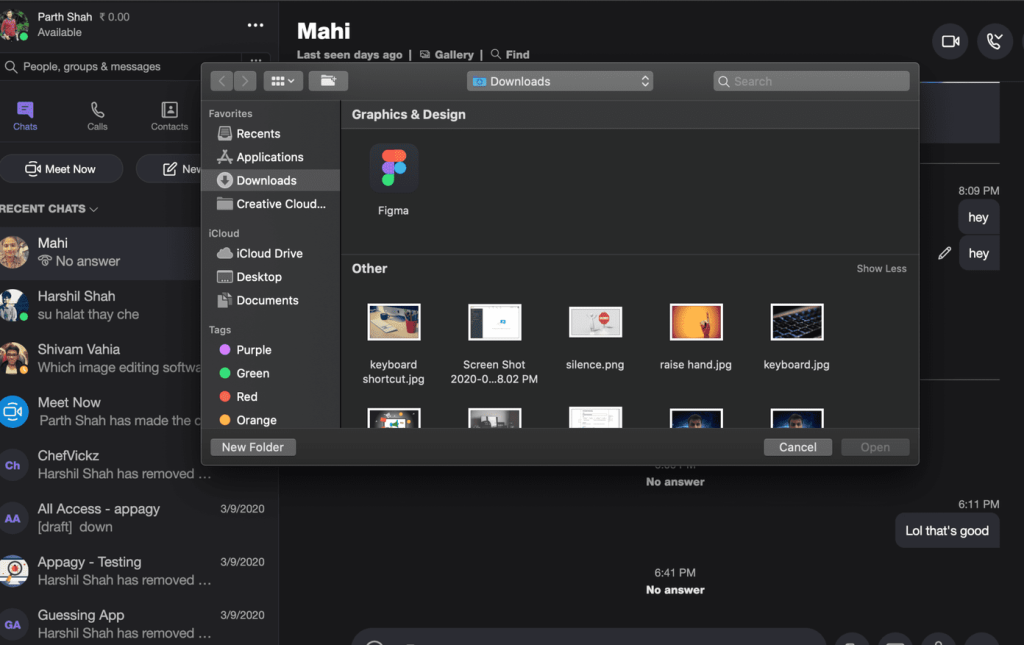
10. Edit Mesej Terakhir Dihantar
Adakah anda tahu Skype menawarkan keupayaan untuk mengedit mesej yang terakhir dihantar? Dan tidak seperti aplikasi IM lain, tiada had masa untuk mengedit mesej yang dihantar di sini. Anda boleh mengedit walaupun dua hari mesej lama di Skype. Anda boleh sama ada mengetik pada menu tiga titik di sebelah mesej dan pilih pilihan edit atau gunakan anak panah ke atas pada Windows dan Command + Shift + E pintasan papan kekunci pada macOS untuk mengedit mesej yang terakhir dihantar.
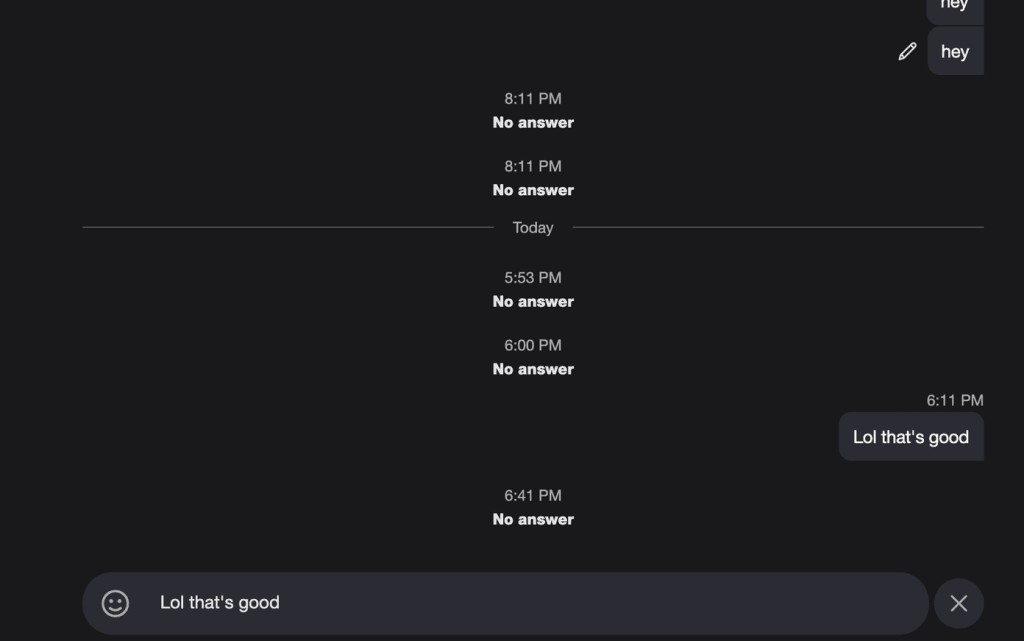
Ia berguna apabila anda dengan cepat ingin membetulkan teks yang salah kepada seseorang di Skype.
11. Sembunyikan Perbualan
Skype telah menambah keupayaan untuk mengarkib atau menyembunyikan utas sembang pada perkhidmatan tersebut. Anda boleh sama ada klik kanan pada utas sembang dan menyembunyikan perbualan atau lebih baik lagi, anda boleh menggunakan pintasan papan kekunci Ctrl + Shift + E untuk menyembunyikan perbualan.
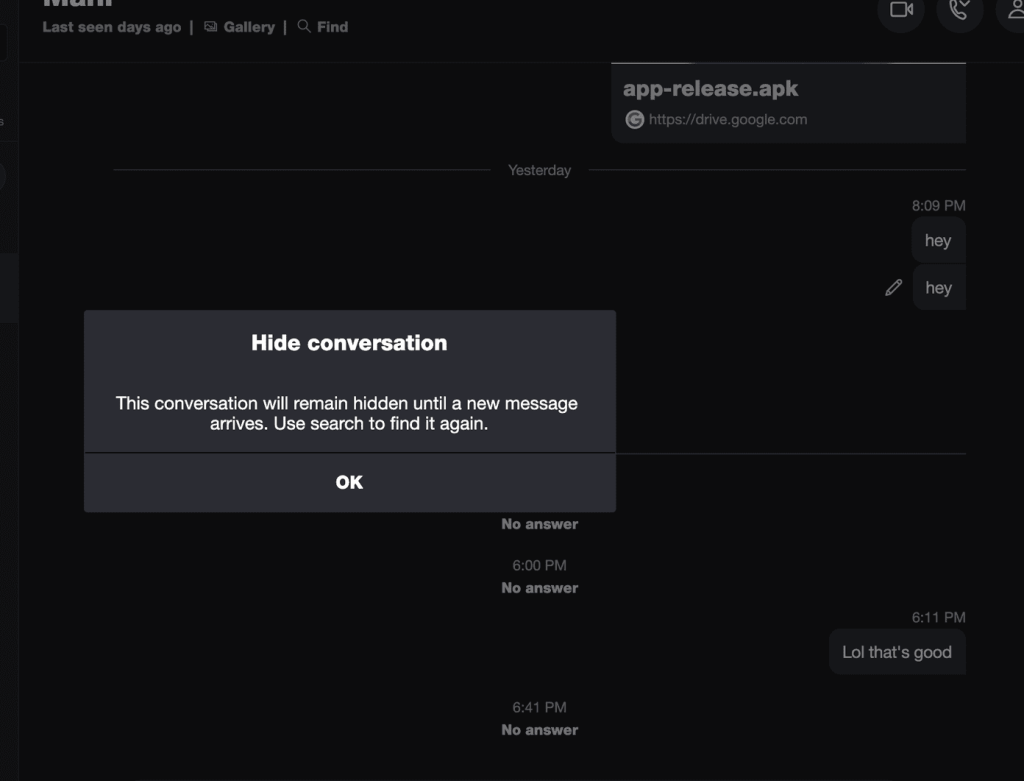
Gunakan Skype Seperti Pro
Seperti yang anda lihat daripada senarai di atas, Skype menawarkan pintasan papan kekunci yang berguna untuk terbang melalui menu dan fungsi. Hafalkannya, gunakannya setiap hari dan tingkatkan pengalaman Skype anda ke peringkat seterusnya. Saya berharap Skype menambah keupayaan untuk menyesuaikan pintasan papan kekunci seperti perisian Zoom .
Seterusnya: Microsoft OneNote juga menawarkan beberapa pintasan papan kekunci yang produktif untuk bermula. Baca siaran di bawah untuk mencari pintasan papan kekunci OneNote terbaik untuk Windows dan Mac.